剪映草稿怎么重命名?剪映草稿重命名教程
来源:果果软件站 | 更新时间:2023-09-22 05:40
很多小伙伴在使用剪映的时候,想知道草稿怎么重命名,下面小编就为大家分享剪映草稿重命名教程,感兴趣的小伙伴不要错过哦!
剪映草稿怎么重命名?剪映草稿重命名教程
1、首先打开剪映APP,在本地草稿中,点击需要重命名草稿右下角三个点。
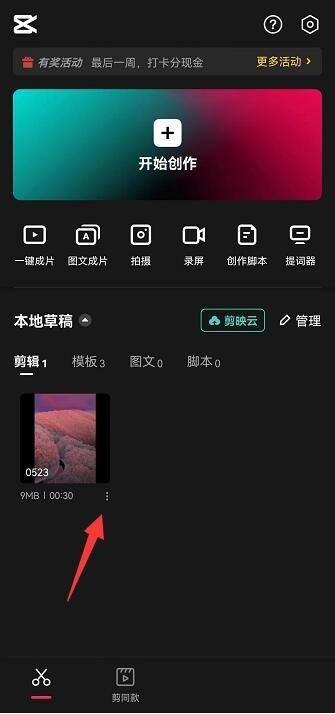
2、然后点击“重命名”。
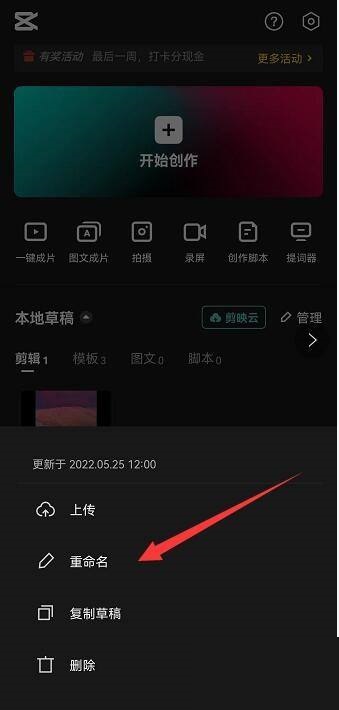
3、最后输入草稿新命名,点击“确定”即可。
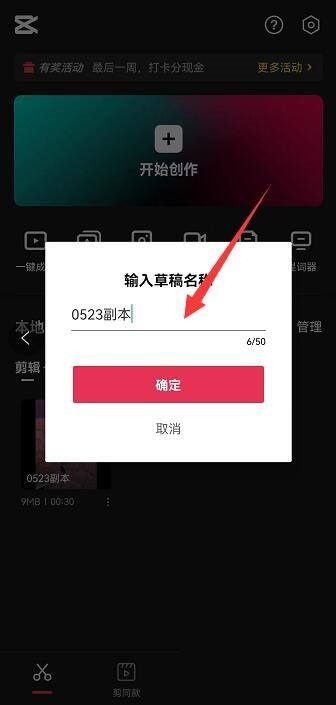
以上这篇文章就是剪映草稿重命名教程的全部内容,更多精彩教程请关注果果软件站!






















